Питање
Проблем: Како да поправим Виндовс 10 БСОД ДРИВЕР_ИРКЛ_Нот_Лесс_Ор_Екуал (мфевфпк.сис)?
Здраво свима. Јуче сам надоградио мамин рачунар са Виндовс 8.1 на Виндовс 10. Па, тренутно је мало љута на мене јер рачунар не ради због БСОД-а. Рекао сам јој да знам како да надоградим Виндовс, али се проблем појавио неочекивано. Надоградња заправо тече глатко и чинило се да се добро инсталирала, добро радила итд. али рачунар је радио ОК само око пола сата. Инсталирао сам неколико програма на систем и покушао да га поново покренем. Међутим, током покретања, одмах након прозора са Виндовс логотипом, екран је постао црн и остао је тако неко време. Након тога, појавио се БСОД који извештава о грешци дривер_иркл_нот_лесс_ор_екуал (мфевфпк.сис). Покушао сам поново да покренем систем, али то није помогло. Молим вас реците ми шта треба да урадим да бих приступио радној површини! Хвала вам.
Решен одговор
ДРИВЕР_ИРКЛ_Нот_Лесс_Ор_Екуал (мфевфпк.сис) је код грешке, који се појављује као део Виндовс Плавог екрана смрти (БСОД). У њему се наводи да је откривен проблем и да је Виндовс угашен како би се спречило даље оштећење рачунара. Конкретна датотека мфевфпк.сис је наводно разлог за грешку. Друге поруке могу приказати одређени СТОП код грешке и друге комбинације. Међутим, у већини случајева, грешке плавог екрана се јављају када инсталирате нови софтвер или хардвер.
Овај проблем преовладава код корисника система Виндовс 8.1 који покушавају да надограде на Виндовс 10.[1] Обично то не спречава власнике рачунара да инсталирају надоградњу. Виндовс 10 ажурирање се може инсталирати глатко, али током фазе покретања систем се заглави и појављује се БСОД ДРИВЕР_ИРКЛ_Нот_Лесс_Ор_Екуал (мфевфпк.сис).
Иако у поруци стоји да се рачунар мора поново покренути, то није решење. Срж овог проблема је повезана са датотеком мфевфпк.сис, која је повезана са МцАфее Тотал Протецтион.[2] Због тога су људи који користе оперативни систем Виндовс 8.1 и који имају МцАфее антивирус инсталиран на њему изложени највећем ризику да наиђу на грешку мфевфпк.сис.
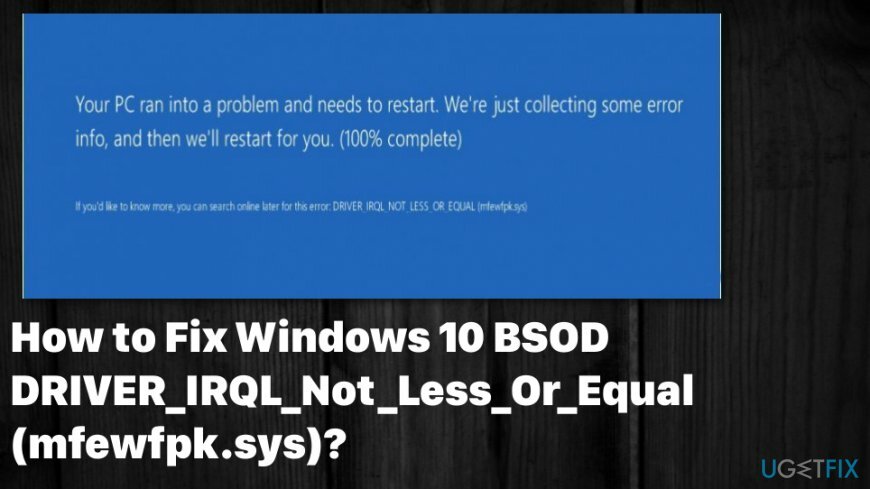
Ове СИС датотеке су критични подаци потребни за различите софтвере независних произвођача и могу се назвати драјверима уређаја у режиму језгра који су тужени да напајају Виндовс ОС. Датотеке садрже различите поставке конфигурације и одређују које драјвере уређаја треба да учита ОС. Без таквих датотека драјвера као што је мфевфпк.сис програми не могу да извршавају једноставне задатке и поруке о грешкама, па чак ни да се појави БСОД ДРИВЕР_ИРКЛ_Нот_Лесс_Ор_Екуал.
Цела порука о грешци каже:
Ваш рачунар је наишао на проблем и мора се поново покренути. Само прикупљамо неке информације о грешци, а затим ћемо поново покренути за вас. (100% завршено).
Ако желите да сазнате више, можете касније да потражите ову грешку на мрежи: ДРИВЕР_ИРКЛ_Нот_Лесс_Ор_Екуал (мфевфпк.сис).
Како поправити ДРИВЕР_ИРКЛ_Нот_Лесс_Ор_Екуал (мфевфпк.сис) БСОД?
Да бисте поправили оштећени систем, морате купити лиценцирану верзију Реимаге Реимаге.
Да бисте се решили ДРИВЕР_ИРКЛ_Нот_Лесс_Ор_Екуал БСОД-а, требало би да инсталирате алатку за оптимизацију рачунара, као што је РеимагеМац машина за прање веша Кс9 да пронађете софтвер треће стране или злонамерне апликације које могу изазвати такве поруке и грешке.[3] Преостале датотеке из било ког софтвера, посебно антивирусног, могу довести до проблема као што су БСОД или системске грешке. Зато аутоматски очистите машину и поправите могуће оштећене датотеке пре него што покушате било коју ручну методу.
Деинсталирајте МацАфее
Да бисте поправили оштећени систем, морате купити лиценцирану верзију Реимаге Реимаге.
Као што смо већ истакли, срж проблема може бити датотека мфевфпк.сис, која припада МацАфее антивирусном пакету. Стога би наша препорука била да деинсталирате овај антивирус и покушате поново да покренете ажурирање за Виндовс 10. Да бисте деинсталирали овај софтвер, имате три опције:
- Пре свега, можете преузети Перфецт Унинсталлер или сличну апликацију за уклањање софтвера и подесите је да аутоматски деинсталира МацАфее.
- Такође можете преузети одређени МацАфее алат за уклањање кликом на ову везу. Покрените преузету датотеку и пустите да се процес заврши.
- Коначно, можете избрисати овај антивирус преко контролне табле, а затим елиминисати његове остатке преко Регистри Едитора. На вама је који пут ћете изабрати.
Проверите компатибилност софтвера
Да бисте поправили оштећени систем, морате купити лиценцирану верзију Реимаге Реимаге.
У случају да више волите да МацАфее антивирус ради на оперативном систему Виндовс 10, важно је да вас подсетимо да Виндовс 10 има уграђени безбедносни алат, а то је Виндовс Дефендер. То значи да разлог зашто сте примили мфевфпк.сис може бити некомпатибилност између ова два програма. Да бисте то проверили, морате:
- Кликните Вин кључ и тип решавање проблема.
- Кликните на резултате претраге и изаберите Алат за решавање проблема са компатибилношћу програма.
- Сачекајте да се скенирање заврши.
Покрените систем у безбедном режиму
Да бисте поправили оштећени систем, морате купити лиценцирану верзију Реимаге Реимаге.
- Кликните Снага дугме и притисните Тастер Схифт.
- Изаберите Поново покренути а затим кликните Решавање проблема.
- Кликните Напредне опције и изаберите Подешавања покретања.
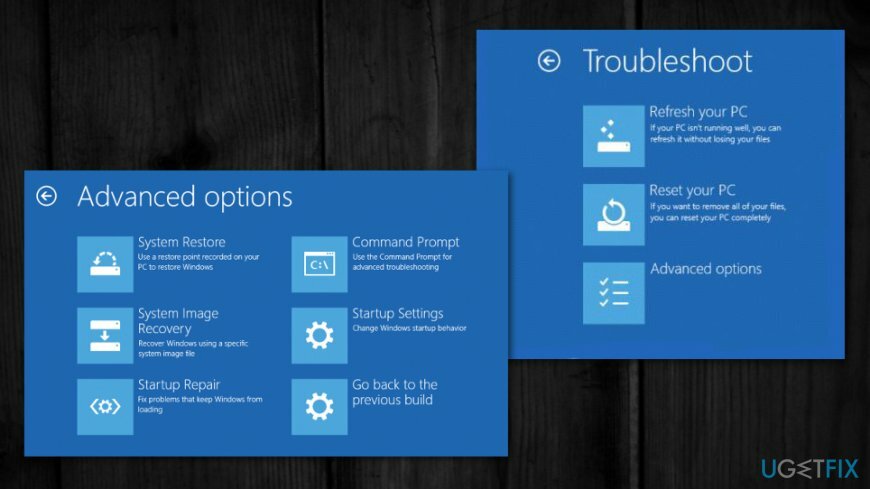
- На крају, изаберите Поново покренути.
- Када се систем покрене, изаберите Омогућите безбедни режим са умрежавањем.
- У случају да се систем нормално покренуо без грешке ДРИВЕР_ИРКЛ_Нот_Лесс_Ор_Екуал (мфевфпк.сис) на екрану, препоручујемо да извршите чисто покретање.
Покрените команде преко командне линије да бисте проверили да ли је датотека и диск оштећена
Да бисте поправили оштећени систем, морате купити лиценцирану верзију Реимаге Реимаге.
- Отвори Командни редак са административним правима и унесите следеће, притисните Ентер после сваког:
цхкдск /ф
сфц /сцаннов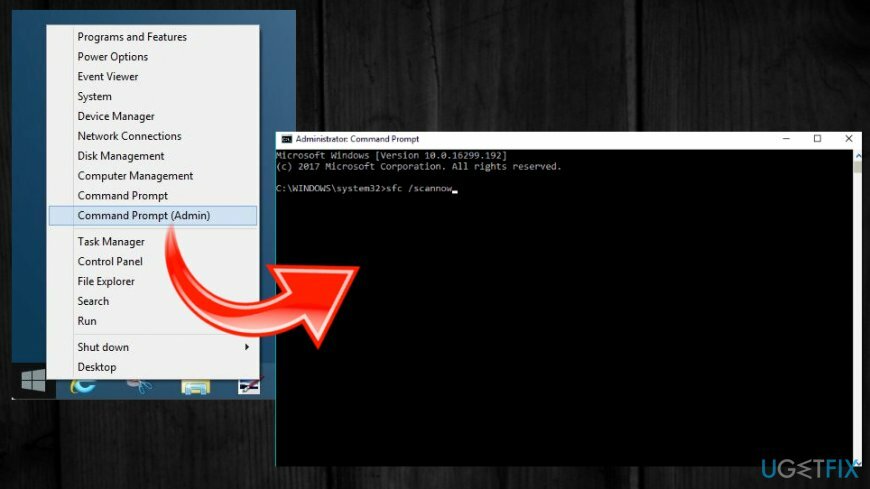
Извршите чисто покретање
Да бисте поправили оштећени систем, морате купити лиценцирану верзију Реимаге Реимаге.
- Кликните на Тастер Вин + С и тип мсцонфиг у траци за претрагу.
- Изаберите Конфигурација система из резултата претраге и кликните на Картица услуге.
- Ставите квачицу Мицрософт услуге поље, а затим изаберите Онемогући све.
- Након тога, кликните Цтрл + Алт + Делете да отворите Таск Манагер.
- Отвори Покренути и онемогућите све програме који су подешени да се аутоматски покрећу заједно са Виндовс системом.
- Када завршите, поново покрените рачунар.
Аутоматски поправите своје грешке
тим угетфик.цом покушава да да све од себе да помогне корисницима да пронађу најбоља решења за отклањање својих грешака. Ако не желите да се борите са техникама ручне поправке, користите аутоматски софтвер. Сви препоручени производи су тестирани и одобрени од стране наших професионалаца. Алати које можете користити да поправите своју грешку су наведени у наставку:
Понуда
урадите то сада!
Преузмите поправкуСрећа
Гаранција
урадите то сада!
Преузмите поправкуСрећа
Гаранција
Ако нисте успели да поправите грешку користећи Реимаге, обратите се нашем тиму за подршку за помоћ. Молимо вас да нам кажете све детаље за које мислите да бисмо требали да знамо о вашем проблему.
Овај патентирани процес поправке користи базу података од 25 милиона компоненти које могу заменити било коју оштећену или недостајућу датотеку на рачунару корисника.
Да бисте поправили оштећени систем, морате купити лиценцирану верзију Реимаге алат за уклањање злонамерног софтвера.

Да бисте остали потпуно анонимни и спречили ИСП и владе од шпијунирања на теби, требало би да запослиш Приватни приступ интернету ВПН. Омогућиће вам да се повежете на интернет док сте потпуно анонимни тако што ћете шифровати све информације, спречити трагаче, рекламе, као и злонамерни садржај. Оно што је најважније, зауставићете незаконите надзорне активности које НСА и друге владине институције обављају иза ваших леђа.
Непредвиђене околности могу се десити у било ком тренутку током коришћења рачунара: може се искључити због нестанка струје, а Плави екран смрти (БСоД) може да се појави, или насумична ажурирања Виндовс-а могу да се деси на машини када сте отишли на неколико минута. Као резултат тога, ваш школски рад, важни документи и други подаци могу бити изгубљени. До опоравити се изгубљене датотеке, можете користити Дата Рецовери Про – претражује копије датотека које су још увек доступне на вашем чврстом диску и брзо их преузима.